Συμβουλές και κόλπα Xbox One
ο Xbox One είναι ένα πολύ διαφορετικό θηρίο από την κονσόλα που κυκλοφόρησε πριν από τρία χρόνια. Η Microsoft εξελίχθηκε αργά την τελευταία της κονσόλα σε ένα ισχυρό σύστημα με μια σειρά από δυνατότητες ψυχαγωγίας που της δίνουν πραγματικά το προβάδισμα έναντι του PS4 ανταγωνιστή της.
Αλλά, με μια νέα επανάληψη της κονσόλας στα ράφια με τη μορφή Xbox One S και Έργο Σκορπιός μας περιμένουν το 2017, απομένουν πολλά για τους θαυμαστές του Xbox.
Εδώ μπαίνουμε λοιπόν. Ακολουθούν οι κορυφαίες συμβουλές μας που θα σας βοηθήσουν να ανακαλύψετε όλα αυτά τα πρόσθετα και να αξιοποιήσετε στο έπακρο τη νέα σας κονσόλα αυτά τα Χριστούγεννα.
Επιταχύνετε την εγκατάσταση του παιχνιδιού σας
Κάθε παιχνίδι που παίζετε στο Xbox One, είτε βασίζεται σε δίσκο είτε σε ψηφιακή λήψη, θα πρέπει να εγκαταστήσετε στον εσωτερικό σκληρό δίσκο του Xbox One (ή σε συνδεδεμένο εξωτερικό USB 3.0). Είναι υπέροχο όταν τα έχετε εγκαταστήσει όλα, αλλά μπορεί να χρειαστεί απόλυτη ηλικία για να εγκαταστήσετε τα μεγαλύτερα παιχνίδια AAA.
Εάν θέλετε να επιταχύνετε αυτήν τη διαδικασία, υπάρχει επί του παρόντος μια εύκολη λύση που θα επιταχύνει την πρόοδο της εγκατάστασης. Πραγματοποιήστε λήψη του παιχνιδιού ή τοποθετήστε το δίσκο στο Xbox One και, στη συνέχεια, αποσυνδεθείτε από το Διαδίκτυο και το Xbox Live. Απενεργοποιήστε το Wi-Fi ή αποσυνδέστε το καλώδιο Ethernet για να το κάνετε.
Μόλις εγκατασταθεί, απλώς συνδεθείτε ξανά στο Διαδίκτυο και θα απομακρυνθείτε.
Σχετιζομαι με: PS4 εναντίον Xbox One
Αποκτήστε δωρεάν παιχνίδια κάθε μήνα
Εάν θέλετε να κερδίσετε μερικά δωρεάν παιχνίδια Xbox One κάθε μήνα, θα θέλατε να εγγραφείτε για μια συνδρομή Xbox Live Gold. Κοστίζει 5,99 £ το μήνα ή μπορείτε να πληρώσετε 39,99 £ για μια συνδρομή ενός έτους, εξοικονομώντας σας πάνω από 70 £ μακροπρόθεσμα.
Κάθε μήνα, η Microsoft θα σας προσφέρει ένα ή δύο δωρεάν παιχνίδια για το Xbox One στο πλαίσιο της πρωτοβουλίας Games With Gold - ένα θα κυκλοφορήσει στις αρχές του μήνα και το δεύτερο ένα δεκαπενθήμερο. Είναι ένας πολύ καλός τρόπος για να αποκτήσετε νέα παιχνίδια για το Xbox σας χωρίς να πληρώσετε περιουσία για τις ψηφιακές λήψεις. Είναι επίσης φανταστικό για την επισήμανση indie παιχνιδιών που ίσως δεν έχετε ξανακούσει.
Η πλειοψηφία των δωρεάν παιχνιδιών για το Xbox 360 μπορούν επίσης να παιχτούν στο Xbox One έως συμβατότητα προς τα πίσω, δίνοντάς σας τα διπλάσια δωρεάν κάθε μήνα.
Τηλεόραση Freeview στο Xbox One
Εναλλακτικά, το Xbox One είναι συμβατό με υπηρεσίες δορυφορικής και καλωδιακής τηλεόρασης όπως το Sky ή το Virgin Media, αλλά δεν θα μπορείτε να τροφοδοτείτε σήματα Freeview στο τέρας των μέσων Xbox One.
Λοιπόν, εκτός αν αγοράσετε το προσιτό Δέκτης ψηφιακής τηλεόρασης Xbox One. Αυτό το κομμάτι 24,99 £ διατίθεται μεταξύ της κεραίας σας και του Xbox One για να παραδώσετε το Freeview και το Freeview HD στο Xbox One.
Έτσι, τώρα οι άνθρωποι που δεν έχουν την πολυτέλεια των premium τηλεοπτικών υπηρεσιών μπορούν να μετατρέψουν το Xbox One σε σύστημα ψυχαγωγίας all-in-one που πάντα υποσχέθηκε να είναι. Αυτό σημαίνει ότι το Xbox One μπορεί επίσης να ενεργοποιήσει και να απενεργοποιήσει την τηλεόρασή σας.

Μετατρέψτε το Xbox One σε συσκευή ροής πολυμέσων
Από τότε που κυκλοφόρησε το Xbox One στα τέλη του 2013, η Microsoft και άλλες εταιρείες τρίτων κατασκευαστών έχουν εργαστεί σταθερά για να αυξήσουν την υποστήριξη πολυμέσων στην κονσόλα. Τώρα, το Xbox One έχει πολύ περισσότερες δυνατότητες ροής πολυμέσων από ό, τι στην έναρξη, και πολύ περισσότερο από τον αντίπαλό του, το PS4.
Αρχικά υπάρχει η υποστήριξη ροής διακομιστή πολυμέσων DLNA, που σημαίνει ότι μπορείτε να μεταδώσετε περιεχόμενο μέσω του υπολογιστή σας σε ροή. Μπορείτε επίσης να αποθηκεύσετε πολυμέσα σε ένα USB memory stick και να το παίξετε στο Xbox One απλώς συνδέοντάς το.
Το Xbox One ήταν επίσης μία από τις πρώτες κονσόλες - η δεύτερη είναι ο μεγαλύτερος αδελφός του Xbox 360 - για να αποκτήσει πρόσβαση στην εφαρμογή Plex. Όποιος έχει συνδρομή Plex μπορεί επίσης να έχει πρόσβαση σε όλο το περιεχόμενό του από το Xbox One μέσω του Plex τώρα.
Παίρνετε επιτεύγματα για περισσότερα από απλά παιχνίδια
Όχι μόνο η θύρα Xbox One σε όλα τα επιτεύγματά σας στο Xbox 360, αλλά μπορείτε επίσης να κερδίσετε επιτεύγματα στην τελευταία κονσόλα της Microsoft για περισσότερα από απλά παιχνίδια.
Για παράδειγμα, πάρτε το Amazon Prime Instant Video. Θα είστε προικισμένοι με ένα επίτευγμα για την παρακολούθηση τριών και στη συνέχεια πέντε επεισοδίων στη σειρά - εμπιστευτείτε μας, το δοκιμάσαμε. Απλώς αναρωτιόμαστε τι άλλο μπορείτε να πάρετε επιτεύγματα για…
Μπορείτε να έχετε περισσότερους φίλους στο Xbox Live
Το Xbox One επέκτεινε τον μέγιστο αριθμό φίλων Xbox Live που κάθε παίκτης μπορεί να έχει. Τώρα, μπορείτε να έχετε έως και 1000 φίλους στη λίστα σας, εάν είστε τόσο δημοφιλείς.
Ωστόσο, μπορείτε να έχετε απεριόριστο αριθμό οπαδών.
Ο ελεγκτής Xbox One απαιτεί δύο μπαταρίες AA
Δυστυχώς, σε αντίθεση με το PS4, το Xbox One Wireless Controller τροφοδοτείται από δύο μπαταρίες AA απευθείας από το κουτί. Δεν υπάρχουν επιλογές επαναφόρτισης ως στάνταρ, οπότε θα πρέπει να αγοράσετε το κιτ Play and Charge ξεχωριστά - με τιμή περίπου £ 20 τη στιγμή της γραφής.
Φυσικά, μπορείτε να κολλήσετε σε μπαταρίες AA αν προτιμάτε, ειδικά καθώς μπορείτε να παραλάβετε επαναφορτιζόμενες μπαταρίες σε λογικές τιμές σήμερα.
Αγοράστε τώρα: 500 GB Xbox One S με το Battlefield 1 στο Amazon.com από 299 $
Το Xbox One υποστηρίζει εξωτερικούς σκληρούς δίσκους
Παρόλο που ο εσωτερικός σκληρός δίσκος Xbox One 500 GB μπορεί να ακούγεται σαν λίγο θηρίο, στην πραγματικότητα μπορεί να γεμίσει αρκετά γρήγορα εάν έχετε αγοράσει αρκετούς τίτλους AAA φέτος.
Παρόλο που, τον Ιούνιο του 2014, η Microsoft πρόσθεσε υποστήριξη για εξωτερικούς σκληρούς δίσκους για το Xbox One, πράγμα που σημαίνει ότι μπορείτε να προχωρήσετε από αυτόν τον εσωτερικό σκληρό δίσκο εάν είναι απαραίτητο. Στην πραγματικότητα, το Xbox One υποστηρίζει έως και δύο εξωτερικούς σκληρούς δίσκους ταυτόχρονα, μαζί με τον εσωτερικό σκληρό δίσκο 500 GB.
Ωστόσο, υπάρχουν μερικές προειδοποιήσεις. Κάθε σκληρός δίσκος πρέπει να είναι συμβατός με USB 3.0 και τουλάχιστον 256 GB σε μέγεθος.
Μόλις συνδέσετε τον εξωτερικό σας σκληρό δίσκο, το Xbox One θα σας ζητήσει να το μορφοποιήσετε, κάτι που θα το κάνει να οδηγεί την προεπιλεγμένη τοποθεσία εγκατάστασης για παιχνίδια, εφαρμογές και άλλο περιεχόμενο. Ωστόσο, δεν χρειάζεται να το ορίσετε ως προεπιλογή, καθώς το Xbox One θα επιτρέψει την αυτόματη διαρροή περιεχομένου από το εσωτερικό, εάν συμβεί να γεμίσει υπερβολικά.
Σχετιζομαι με: Αναβάθμιση HDD Xbox One - Τρόπος αναβάθμισης του χώρου αποθήκευσης Xbox One
Μπορείτε να αποκτήσετε πρόσβαση στα αποθηκευμένα αρχεία σας στο Xbox One του φίλου σας
Όλες οι αποθηκεύσεις παιχνιδιών αποθηκεύονται στο cloud εάν είστε συνδεδεμένοι στο Xbox Live, οπότε το μόνο που χρειάζεται να κάνετε είναι να συνδεθείτε στο Xbox Live για να αποκτήσετε πρόσβαση στα αρχεία αποθήκευσης σε Xbox One μακριά από το σπίτι.
Εγκαταστήστε την εφαρμογή Xbox One Blu-ray player για να παρακολουθήσετε δίσκους Blu-ray
Για να παίξετε Blu-ray σε ένα νέο Xbox One, πρέπει να εγκαταστήσετε μια ενημέρωση. Εφόσον είστε συνδεδεμένοι στο Διαδίκτυο, η κονσόλα θα σας ζητήσει να πραγματοποιήσετε λήψη της ενημέρωσης κατά την εισαγωγή δίσκου Blu-ray.
Ωστόσο, μπορείτε επίσης να το εγκαταστήσετε μη αυτόματα - χρήσιμο εάν σκοπεύετε να μεταφέρετε το Xbox One κάπου όπου θα είστε χωρίς Διαδίκτυο. Μεταβείτε στο Store από το κύριο μενού και, στη συνέχεια, μεταβείτε στην ενότητα εφαρμογών. Πληκτρολογήστε "Blu" ή "blu-ray" στη γραμμή αναζήτησης για να βρείτε την εφαρμογή. Στη συνέχεια, απλώς επιλέξτε το για εγκατάσταση.
Σχετιζομαι με: Xbox One εναντίον Xbox 360
Τι είναι το SmartGlass και πώς μπορώ να το αποκτήσω;
Το SmartGlass είναι ένα από τα πιο ανεπαρκώς εξηγημένα μέρη του κόσμου του Xbox. Είναι η συνοδευτική εφαρμογή Xbox, διαθέσιμη για τηλέφωνα και tablet. Αρχικά ήταν διαθέσιμο μόνο για τηλέφωνα Windows, αλλά μπορείτε τώρα να το κατεβάσετε και για iPhone και τηλέφωνα Android.
Υπάρχουν ξεχωριστές εφαρμογές για τα Xbox 360 και Xbox One, οπότε αν έχετε ήδη SmartGlass, βεβαιωθείτε ότι έχετε κάνει λήψη της έκδοσης Xbox One. Οι βασικότερες λειτουργίες του απλώς σας επιτρέπουν να ελέγξετε τα επιτεύγματά σας και ούτω καθεξής, αλλά αν το χρησιμοποιείτε ενώ συνδεδεμένο στο ίδιο δίκτυο με την κονσόλα σας, μπορείτε να χρησιμοποιήσετε το τηλέφωνο ή το tablet σας ως «δεύτερη οθόνη».
Η πιο χρήσιμη λειτουργία είναι ως πληκτρολόγιο. Μπορείτε να χρησιμοποιήσετε την οθόνη αφής του τηλεφώνου ή του tablet σας για να πληκτρολογήσετε διευθύνσεις URL στο πρόγραμμα περιήγησης Xbox One, καθιστώντας το πολύ πιο ευχάριστο στη χρήση. Μπορείτε επίσης να φορτώσετε εφαρμογές χρησιμοποιώντας το τηλέφωνό σας και να ρυθμίσετε ένα φορτίο "αγαπημένων" εφαρμογών στο τηλέφωνό σας για να κάνετε τη χρήση του Xbox σας ακόμη πιο γρήγορη.
Χρησιμοποιήστε το τηλέφωνό σας ως τηλεχειριστήριο για το Xbox One
Το τηλέφωνο γίνεται τηλεχειριστήριο για το Xbox One με την εφαρμογή SmartGlass, επιτρέποντάς σας να περιηγείστε σε εφαρμογές όπως ο Internet Explorer πιο εύκολα. Μπορείτε να τσιμπήσετε, να κάνετε ζουμ και να κάνετε κλικ σε συνδέσμους πολύ πιο εύκολα από ό, τι μπορείτε με έναν ελεγκτή.
Πώς να αποκτήσετε φθηνή πίστωση Xbox Live και Xbox Live Gold
Οι συνδρομές Xbox Live Gold για το Xbox One είναι ίδιες με αυτές που χρησιμοποιούνται με το Xbox 360. Επομένως, εάν έχετε ήδη ένα στην παλιά κονσόλα, θα μεταφερθεί στο Xbox One.
Περιστασιακά η Microsoft προσφέρει πωλήσεις όπου μπορείτε να λάβετε πολύ φτηνές συνδρομές στο Xbox Live. Ωστόσο, τις περισσότερες φορές προτιμάτε να αγοράσετε έναν εξαργυρώσιμο κωδικό στο διαδίκτυο. Το CDKeys προσφέρει συνδρομές 12 μηνών για 26,29 £ τη στιγμή της γραφής, μειωμένη από την προτεινόμενη τιμή των 39,99 £. Υπάρχουν μερικοί άλλοι ιστότοποι όπως τα CDKeys στον ιστό, αλλά είναι γενικά οι φθηνότερες από αυτές. «Μου αρέσει» στο Facebook και θα σας στείλουν και έναν κωδικό έκπτωσης 5%.
Η λήψη χρημάτων από πίστωση Xbox Live είναι λίγο πιο δύσκολη, αλλά για άλλη μια φορά το CDKeys προσφέρει κουπόνια για ένα ή δύο έκπτωση.

Χρησιμοποιώντας το Xbox One Snap
Το Xbox Snap είναι μία από τις πιο όμορφες νέες δυνατότητες του Xbox One. Είναι η λειτουργία πολλαπλών εργασιών της κονσόλας και σας επιτρέπει να ανοίξετε μια άλλη εφαρμογή στο πλάι της οθόνης ενώ παίζετε ένα παιχνίδι.
Τα πράγματα που μπορείτε να ανοίξετε περιλαμβάνουν τη Μουσική Xbox, το πρόγραμμα περιήγησης Internet Explorer, το πρόγραμμα αναπαραγωγής βίντεο και τη διεπαφή συνομιλίας Xbox Party. Είναι ένα βολικό επιπλέον που θα σας εμποδίσει να ανοίξετε το φορητό υπολογιστή σας σε περίπτωση που κολλήσετε σε ένα παιχνίδι.
Για να χρησιμοποιήσετε το Snap, μπορείτε είτε να πείτε "Xbox, snap" όσο παίζετε για να εμφανίσετε το μενού Snap ή να μεταβείτε στο Side Panel πατώντας το κουμπί Home δύο φορές και, στη συνέχεια, επιλέξτε το μενού snap στο κάτω μέρος. Στη συνέχεια, μπορείτε να επιλέξετε ποιο πρόγραμμα θέλετε να εκτελέσετε το ένα δίπλα στο άλλο.
Πώς να αλλάξετε το avatar του Xbox One
Το είδωλό σας είναι ο μικρός χαρακτήρας που δεν σας αντιπροσωπεύει στο οικοσύστημα Xbox Live. Θα πρέπει να βεβαιωθείτε ότι σας αρέσει πώς φαίνεται.
Για να προσαρμόσετε το avatar του Xbox One, μεταβείτε στο μενού Αρχική σελίδα και, στη συνέχεια, επιλέξτε Τα παιχνίδια και οι εφαρμογές μου. Τώρα επιλέξτε Avatars> Customize> My Style. Εδώ θα μπορείτε να επιλέξετε πώς θα είναι το είδωλό σας.
Το βίντεο VI δημιουργήθηκε ήδη για αυτήν τη σελίδα.
Κυριαρχήστε στο πλευρικό πλαίσιο
Το καλύτερο πράγμα για τη νέα εμπειρία Xbox One και την απίστευτη διεπαφή χρήστη με Windows-10 είναι το Side Panel. Το έχουμε κεφαλαιοποιήσει ως αποτέλεσμα, γιατί είναι τόσο καλό.
Αυτό το μαγικό μενού θα είναι ο νέος καλύτερος φίλος σας, καθώς συγκεντρώνει όλα αυτά τα εύχρηστα μενού ευαίσθητα στο περιβάλλον σε ένα μέρος.
Η πρόσβαση γίνεται από την αριστερή κατεύθυνση της αρχικής οθόνης ή πατώντας δύο φορές το λογότυπο Xbox στον ελεγκτή σας. Στο πλευρικό πλαίσιο θα βρείτε τη λίστα φίλων σας, τις ειδοποιήσεις, τα μηνύματα και το πιο σημαντικό, τις ρυθμίσεις.
Ακριβώς στο κάτω μέρος είναι το μενού Snap, που προσφέρει όλες τις εφαρμογές που μπορείτε να εκτελείτε δίπλα-δίπλα σε μια βολική τοποθεσία.
Στο επάνω μέρος, υπάρχει το προφίλ σας και ένας γρήγορος σύνδεσμος για να δείτε όλα τα επιτεύγματά σας.
Τραβήξτε ένα στιγμιότυπο οθόνης
Η λήψη ενός στιγμιότυπου οθόνης χωρίς το Kinect στο παλιό περιβάλλον χρήστη Xbox One ήταν ένας απόλυτος εφιάλτης - ένας φανταστικός και επίπονη διαδικασία που με καθυστερούσε, ειδικά σε σύγκριση με την απλότητα του PS4's Share Κουμπί.
Αλλά, με τα Windows 10 και τη Νέα εμπειρία Xbox One, όλα έχουν αλλάξει. Τώρα, η λήψη ενός στιγμιότυπου οθόνης ή η εγγραφή ενός τμήματος των λήψεων παιχνιδιού είναι τόσο εύκολη όσο το άνοιγμα του Side Panel στο παιχνίδι και πατώντας το Y για ένα στιγμιότυπο οθόνης ή το X για βίντεο.
Αυτό λειτουργεί μόνο από παιχνίδια, ωστόσο, από οπουδήποτε αλλού στη διεπαφή χρήστη ή σε άλλες εφαρμογές.
Σχετιζομαι με: Τα καλύτερα παιχνίδια Xbox One 2015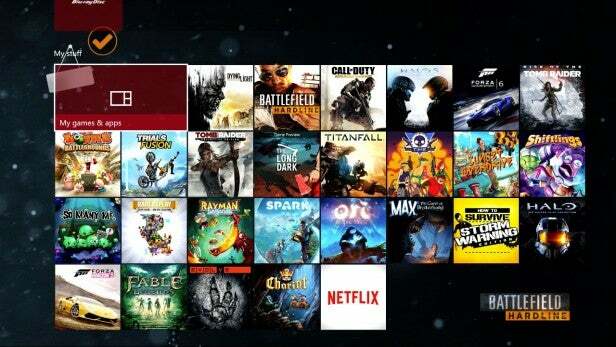
Μάθετε τις συντομεύσεις της αρχικής οθόνης
Μαζί με αυτό το εύχρηστο διπλό πάτημα του κουμπιού Xbox για το Side Panel, η Microsoft παρουσίασε επίσης μερικές άλλες συντομεύσεις πλοήγησης για τη νέα διεπαφή χρήστη Xbox One.
Για πρόσβαση σε όλο το καρφιτσωμένο περιεχόμενό σας στην αρχική σελίδα, απλώς τραβήξτε τη σωστή σκανδάλη. Εάν θέλετε να επιστρέψετε στο τρέχον περιεχόμενό σας, απλώς τραβήξτε την αριστερή σκανδάλη.
Η παράλειψη μεταξύ των τμημάτων του νέου UI είναι επίσης ευκολότερη, καθώς μπορείτε να μετακινηθείτε στις σελίδες χρησιμοποιώντας RB και LB όπως απαιτείται, ανεξάρτητα από την τρέχουσα θέση σας στο UI.
Λάβετε περισσότερες καρφίτσες
Το νέο περιβάλλον εργασίας χρήστη Xbox One σάς επιτρέπει να έχετε έως και 28 ακίδες, αντί για τις 12 από την αρχική διεπαφή χρήστη.
Αυτό σημαίνει περισσότερο περιεχόμενο όπου πραγματικά το θέλετε - σε απόσταση σκανδάλης.
Πήγαινε Elite
Εάν θέλετε να αποκτήσετε την απόλυτη εμπειρία Xbox One, χρειάζεστε το Xbox One Elite Controller. Με 120 £, είναι αρκετά η επένδυση (και αποδεικνύεται μάλλον αόριστη όσον αφορά το απόθεμα), αλλά σίγουρα αξίζει κάθε δεκάρα.
Με προσαρμόσιμα σκανδάλη, αναλογικά ραβδιά και κουπιά μαζί με πλήρη αντιστοίχιση κουμπιών, αυτό είναι ένα premium χειριστήριο που αισθάνεται σαν το gamepad που το Xbox One αξίζει πραγματικά.
Ανακατασκευάστε τα κουμπιά σας
Αλλά δεν είναι μόνο το Ελεγκτής Xbox One Elite που έχει αντιστοίχιση ελεγκτή. Χρησιμοποιώντας τη νέα εφαρμογή Xbox Accessories, μπορείτε να αντιστοιχίσετε ξανά τα κουμπιά του τυπικού Xbox One Wireless Controller.
Δεν θα μπορείτε να αντιστοιχίσετε το ίδιο κουμπί πολλές φορές, να αντιστοιχίσετε κουπιά σε κουμπιά ή να προσαρμόσετε την ευαισθησία των ραβδιών, των σκανδάλης ή των κραδασμών, αλλά hey, είναι μια αρχή.
Κατανοήστε τη συμβατότητα του Xbox One προς τα πίσω
Μία από τις καλύτερες δυνατότητες του Xbox One, ειδικά αν κάνετε / έχετε κάνει τη μετάβαση από το Xbox 360, είναι η συμβατότητα του Xbox One προς τα πίσω.
Σε αντίθεση με τις λύσεις του PS4, η Microsoft έχει καταστήσει εύκολη τη συμβατότητα Xbox One για τα παιχνίδια Xbox 360 - και ΔΩΡΕΑΝ.
Τυχόν συμβατά παιχνίδια Xbox 360 που έχετε στο δίσκο ή αγοράσατε μέσω του καταστήματος μπορούν να παιχτούν στο Xbox One. Απλώς τοποθετήστε το δίσκο ή κατεβάστε την προηγούμενη αγορά σας.
Δεν απαιτούνται επιπλέον αγορές. Χωρίς μηνιαίες συνδρομές. Απλά παίξε.
Για την πλήρη λίστα των συμβατών τίτλων, δείτε το Οδηγός συμβατότητας με το Xbox One προς τα πίσω.
Προσέξτε την Κορτάνα
Ένα άλλο χαρακτηριστικό των Windows 10 που έρχεται τον επόμενο χρόνο είναι ο χρήσιμος βοηθός φωνής γνωστός ως Cortana. Όχι, όχι η μπλε κυρία από το Halo. Αυτός είναι ο προσωπικός βοηθός για τα Windows 10 που σας βοηθά να διαχειρίζεστε το ημερολόγιό σας, να βρίσκετε αρχεία, να κάνετε κράτηση πτήσεων, να λέει αστεία και πολλά άλλα.
Μπορείτε να αλληλεπιδράσετε μαζί της χρησιμοποιώντας το Kinect ή απλά πληκτρολογώντας μια ερώτηση στη γραμμή αναζήτησης.
Φτάνοντας στο Xbox One στις αρχές του 2016, η Cortana θα κάνει τη ζωή σας Xbox One πολύ πιο εύκολη.
Αγοράστε τώρα: 500 GB Xbox One S με το Battlefield 1 στο Amazon.com από 299 $
Εντολές Xbox One Kinect
Εκτός αν είστε ενήμεροι, το Kinect μπορεί να φαίνεται λίγο μυστήριο. Ωστόσο, υπάρχει μια αρκετά συγκεκριμένη λίστα εντολών που θα καταλάβει - εδώ είναι οι κύριες. Πριν από κάθε "Xbox" πρέπει να προηγηθεί η κατανόηση της εντολής.
- Πήγαινε σπίτι - κατευθυνθείτε στο αρχικό μενού
- Ενεργοποίηση, απενεργοποίηση - εναλλαγή ισχύος
- Τραβήξτε, αποσυμπιέστε - ενεργοποιεί και απενεργοποιεί τη λειτουργία Snap
- Μπινγκ - Πραγματοποιήστε αναζήτηση στον Ιστό
- Συνδεθείτε - Συνδεθείτε όταν βρίσκεστε σε μια σελίδα σύνδεσης
- Χρησιμοποιήστε έναν κωδικό - σας επιτρέπει να εξαργυρώσετε έναν κωδικό ή να σαρώσετε έναν κωδικό QR
- Παίζω - αναπαραγωγή βίντεο
- Επόμενο τραγούδι, προηγούμενο τραγούδι - εύκολες φωνητικές εντολές όταν ακούτε μουσική
- Σίγαση, σίγαση - Σιωπή του Xbox One
- Αύξηση έντασης, μείωση έντασης - ελέγξτε την ένταση της κονσόλας σας
- Πρόσκληση (εισαγωγή ονόματος) - καλεί μια επιλεγμένη επαφή για αναπαραγωγή ή συνομιλία


